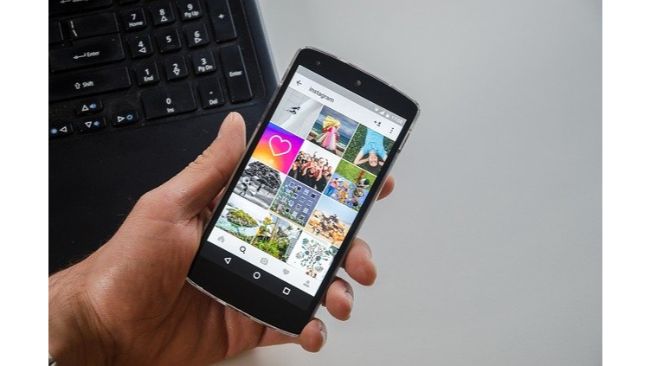話題沸騰中!インスタグラムストーリーの使い方やビジネス活用のアイディアを伝授!
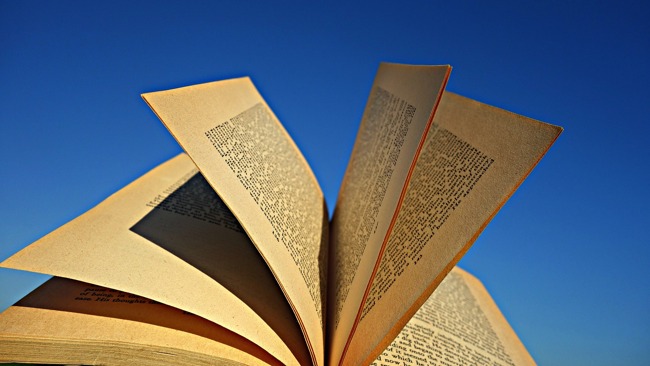
▼ 目次
こんにちは。notari株式会社 白石ふくです。
インスタグラムはこれまでも、日常のあらゆる瞬間を切り取ってシェアするためのツールとして世界中で6億人以上のユーザーが使用している人気のSNSとしてその名を馳せてきました。
そしてさらに「瞬間」を重視した機能として、インスタグラムストーリー(Instagram stories)が実装され、今では1日1億5000万人の利用者を突破しています。
撮影モードも新たに追加されたストーリーをビジネスツールとしても使用してみたくなりませんか?
そこで今回は、インスタグラムストーリーの使い方と、ビジネス活用のアイディアをご紹介します。
一般ユーザーの間ではよく使われている機能なので、まだ使ったことがない方も本記事がきっかけとなれば嬉しいです。
インスタグラムストーリーとは

インスタグラムストーリー(Instagram stories)とは、2016年8月2日にインスタグラムより発表された新機能です。
投稿した写真や動画が24時間で消滅してしまうことが特徴で、ストーリーが表示される場所も通常のインスタグラムのタイムライン上ではなく、上部に固定表示されます。
また、通常のインスタグラムには搭載されていないスタンプやテキスト入力、描画ツールなどのフィルタが使用できます。
投稿してから24時間後には消滅するため、写真や動画を気軽に投稿できる点がユーザーの心理に合致し、利用者が日々増えているんですね。
投稿方法
では実際に、インスタグラムでストーリーに投稿する方法をご紹介します。

ストーリー一覧の左側にある自分のアイコン、または画面下にあるプラスマークをタップすると、ストーリー更新画面になります。

すると撮影画面が表示されます。プラスマークからストーリー画面を表示させると、画面下にフィード投稿やインスタライブなどの選択画面が表示されるため、その中から「ストーリーズ」を選択してください。

なお、画面中央にあるシャッターボタンは、タップで写真撮影、長押しで動画撮影となります。
スマホの画像フォルダから写真や動画を選択することも可能です。
◆ 24時間の制限を突破!?インスタグラムストーリーへ過去に撮影した写真や動画を投稿する方法!
投稿内容を加工しよう
スタンプを使う
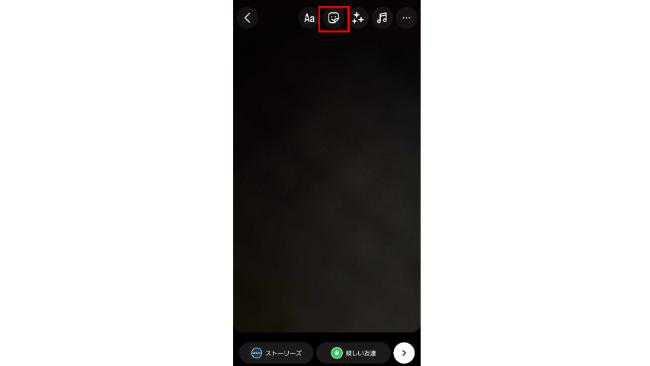
スタンプを利用したい場合は、顔マークのアイコンをタップしましょう。

「GIF」を選択すれば、たくさんのスタンプが表示されます。検索することもできるので、ぜひ色々なスタンプを検索して使ってみてくださいね。
貼り付けしたスタンプはピンチ(親指と人差し指でつまむように操作すること)で拡大や縮小することができます。
間違って貼り付けたスタンプは長押しタップすると、画面下にゴミ箱マークが表示されるのでそのままゴミ箱アイコンへスライドすると削除されます。
なお、スタンプ(GIF)以外の機能については、こちらをご覧ください。
◆ストーリー限定!ステッカーにURLリンクを貼り付けられる機能が登場!
◆インスタの投稿やストーリーズでのタグ付け方法、タグ付けできない時の対処方法
◆ストーリーズの新スタンプ「カウントダウン」で「気になる!」を演出しよう!
◆アンケート機能で視聴者の意見を聞こう!ストーリーズのアンケートステッカーの使い方
◆フォロワーともっとコミュニケーションをとろう!ストーリーズの「質問」スタンプの使い方
描画ツールを使う
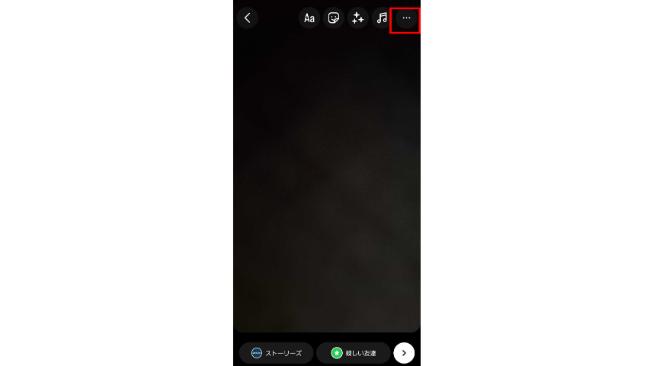
描画ツールを利用したい場合は、右上の「…」をタップしてみましょう。

「落書き」を選択すると画面上部にはさまざまなペンが表示されます。太さやカラーが自由に選択できるので、自由に落書きを楽しんでください。
ちなみに、ペンの太さは左側の丸を上下にスライドさせることで変更でき、色はカラーパレットをスワイプ、または長押しすることで自由に変更できます。
もし、書いた内容を削除したいときは、画面左上に表示される「矢印マーク」をタップすると書いた内容が削除されます。
テキストを書き込む

テキスト入力を行いたい場合は、Aaマークのアイコンをタップしてみましょう。
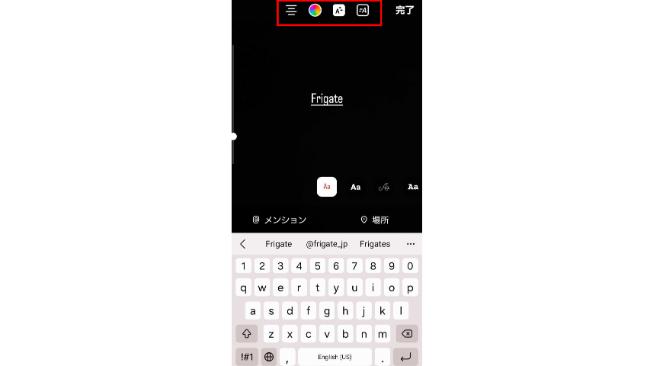
文字を入力すると、カラーパレットとフォント変更ボタン、アニメーションボタンが表示されます。これにより、テキストの色やフォントを変更したり、テキストに動きをつけたりすることが可能です。
入力したテキストを削除する場合は、テキストが表示されているところで長押しすると、下にゴミ箱マークが表示されるのでそこにスライドすると削除されます。
フィルター(エフェクト)をかける
インスタグラムストーリーでも通常のインスタグラムのようにフィルター(エフェクト)を使用することもできるんです。
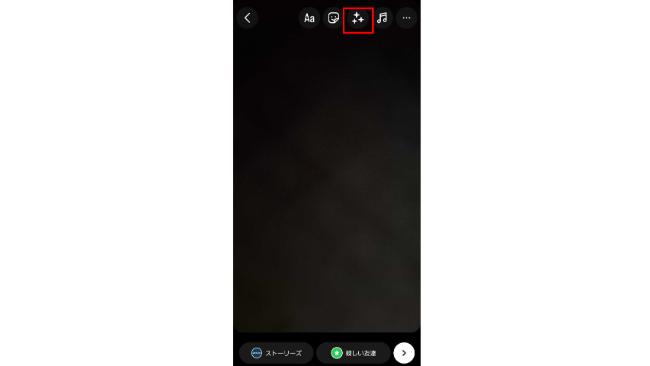
画面右上のキラキラマークをタップしましょう。
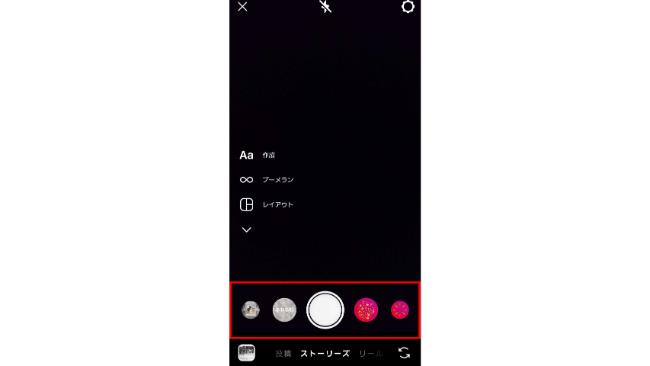
画面の下に横並びでフィルターが表示されるので、好きなフィルターを選んでください。1番右端まで行くと検索マークが表示されるので、そこからフィルターを検索することも可能です。
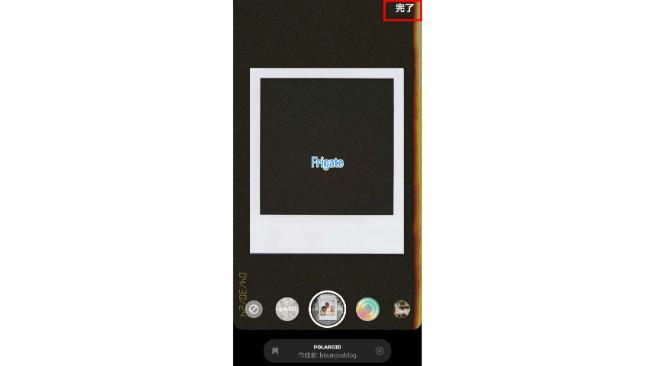
フィルター選択をしたら、右上の「完了」をタップします。
エフェクトの使い方については、以下の記事でも紹介しています。
◆ストーリーズエフェクトの基本の使い方!検索方法・保存方法を解説
音楽をつける
ストーリーに音楽をつけることも可能です。
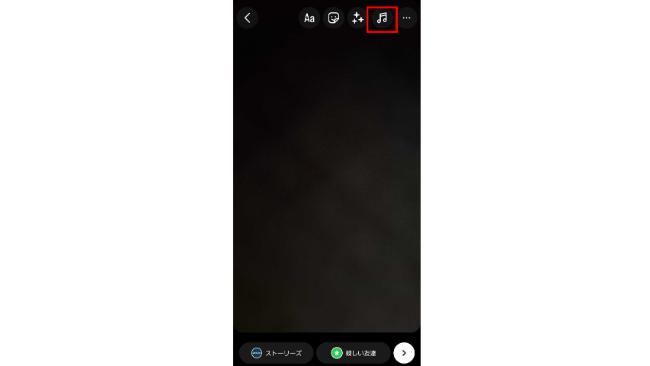
画面右上にある音符マークをタップします。
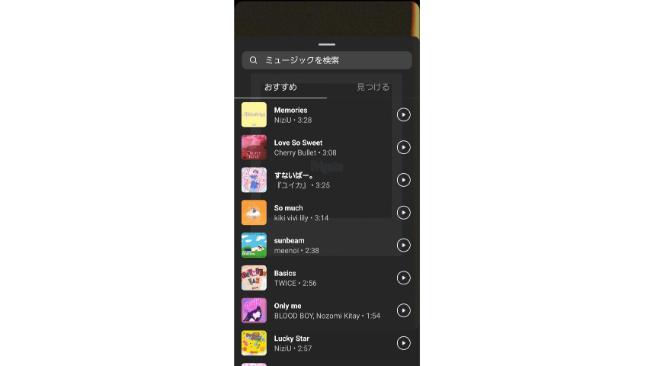
使用できる音楽が一覧で表示されるので、使いたい音楽をタップすればOK! もちろん検索もできますよ。
完成したストーリーを投稿する

完成したストーリーは、右下の矢印マークをタップすると投稿されます。
もし閲覧できる人を制限したい場合は、その隣の「親しい友達」をタップしましょう。親しい友達リストに登録されている友人にのみ公開されます。(※初めて使う場合はタップすると親しい友達リストの編集画面へ飛びます)
ストーリーズ投稿方法としては、フィードからストーリーへ飛ばす方法もありますよ!
◆話題沸騰中!インスタグラムストーリーの使い方やビジネス活用のアイディアを伝授!
投稿内容の削除・保存・シェアを行う方法

ストーリーへ投稿すると24時間後には自動的に消滅しますが、その前に投稿を削除したくなるときもきっとありますよね。
そんなときは、該当のストーリー画面を開いて右下の三点マークをタップします。
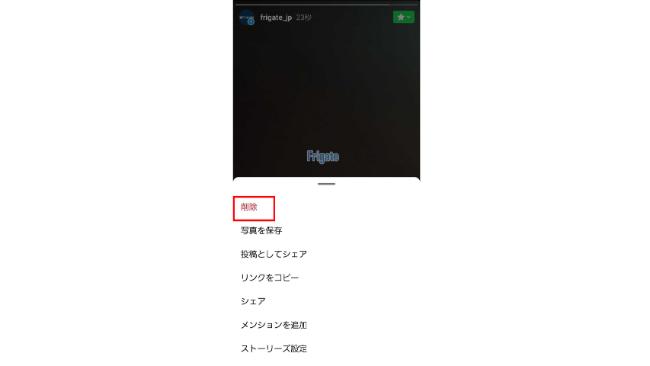
すると、削除ボタンが現れるので「削除」をタップすればOKです。
この他、写真の保存やシェアもこの画面から行えます。
24時間以上残したい場合
ストーリーは24時間で自動的に消えてしまいます。しかし、内容によっては「24時間で消えてしまうのはもったいない!思い出として残しておきたい!」ということもありますよね。
一度投稿したストーリーはアーカイブに残っているものの、公開中にハイライトへ追加することで、アーカイブからハイライトへ追加するという手間を省くことができます。
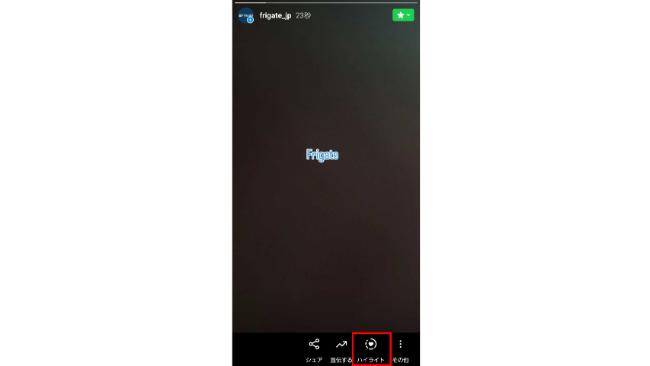
ストーリー公開中に画面下にある「ハイライト」を選択します。
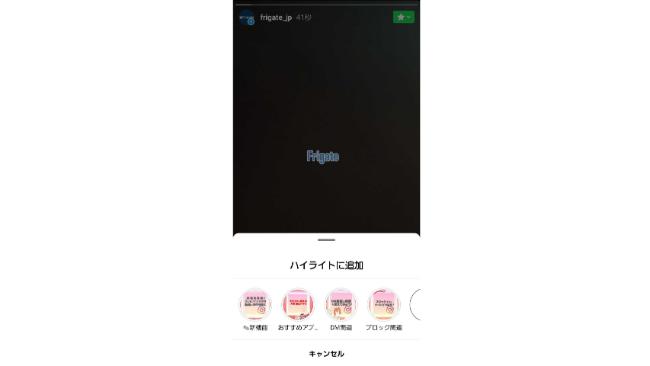
ハイライト追加画面が出てくるので、追加したいフォルダを選びましょう。ハイライトを初めて作成する場合は、フォルダ名から入力して作成することになります。
ストーリーの使い方については、こちらもご覧ください。

ビジネスでの活用
一般ユーザーには浸透されているストーリーですが、ビジネスアカウントの場合どのように活用すればいいのでしょうか。
本記事では、ビジネスツールの一つとしてインスタグラムストーリーを活用するメリットについてご紹介します。
実際にストーリーを活用しているビジネスアカウントの事例は下記の記事を参考にしてみてください。
◆活用しなきゃ損!?インスタグラムストーリーを企業が活用するメリットと事例紹介
フォロワーに向けて、限定写真・動画を配信する
24時間で投稿内容が消滅してしまうという特徴を活かして、主にフォロワーに向けて普段はなかなか目にすることができない、限定の写真や動画を投稿してみましょう。
例えば、ショップの仕入れ状況や開店・閉店準備の様子など、通常なら従業員しか見ることのない様子を投稿すると、あまり知られていない「裏側」を見ることができるので、ファンにはうれしい投稿となります。
限定クーポンの配信
24時間しか表示されませんので、1日限定のクーポンを配信するためのツールとして使用してもおもしろいです。
ビジネス向けの機能と合わせて使用すれば、インスタグラムから直接、購買などのコンバージョンにつなげることもできます。
なお、個人アカウントからビジネスアカウントへの切り替え方や、ビジネスアカウントに切り替えることで使えるようになる機能などについては、以下のFrigare内の記事を参考にしてください。
◆個人アカウントからビジネスアカウントへの切り替え方とインサイトの見方を知ろう!
投稿内容の検証
インスタグラムストーリーは、24時間が経過するとタイムライン上にもプロフィール画面にも残りません。
そのため、これまでとは異なるクリエイティブに挑戦したとしても、ブランドイメージを大きく損なうおそれがありません。
さまざまなクリエイティブに挑戦して、フォロワーからの反応が特によかったものを通常の投稿にも取り入れて検証してみるとよいでしょう。
また、設定ではインスタグラムストーリーを配信する相手を選択することもできます。
特にコミュニケーションをとっているコアなファンがいる場合は、まずは彼らに投稿を見てもらい、フィードバックをもらうということも可能です。
まとめ
いかがでしたでしょうか。
インスタグラムストーリーをビジネスアカウントでも活用できるメリットが湧いてきませんか?そのアイディアを活用することで他の企業と差をつけることができます。
また、ストーリーが掲載される場所はタイムラインではなく、画面の最上部に表示されます。
そのため、更新すればするほど目に止まりやすいので、これまでのように流れていくタイムライン上で投稿を行うよりもフォロワーとの接触率が高くなります。
よりコアなファンはもちろん、新規ファンを獲得するためにも活用してみましょう!
以上、notari株式会社 白石ふくでした。